如何单独给微信好友群发消息
许多小伙伴在节日的时候想要给好友发送祝福,如果想要节省时间可以使用群发功能,那么具体如何操作呢?今天,小编就教大家在微信中怎么给好友群发消息。
具体如下:
1. 我们先打开手机中的微信,之后点击右下角的【我】,之后在弹出的列表中点击【设置】,如图。
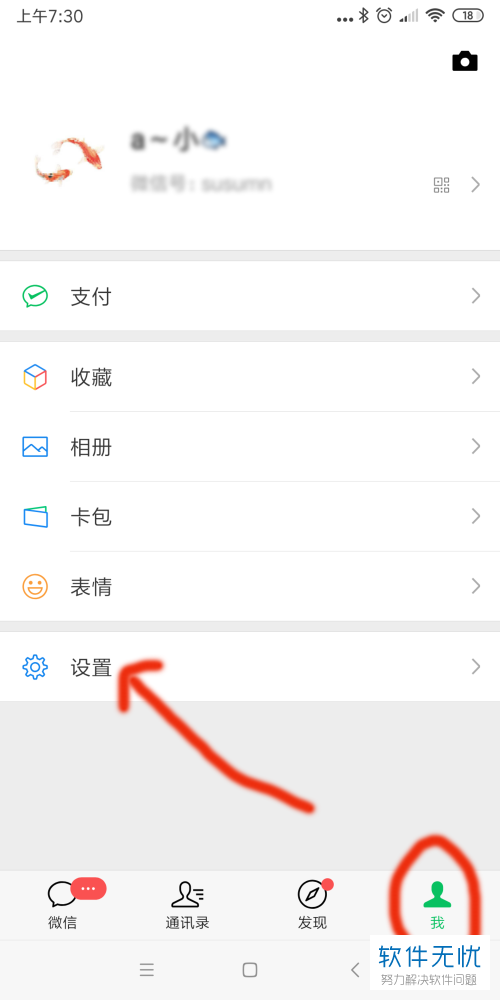
2. 然后在设置界面点击【通用】,如图。
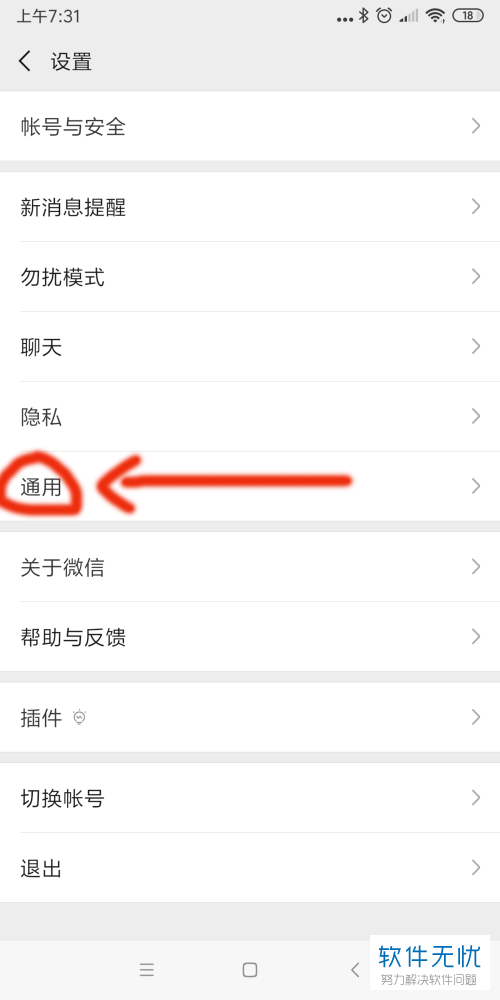
3.之后我们点击【辅助功能】选项,如图。
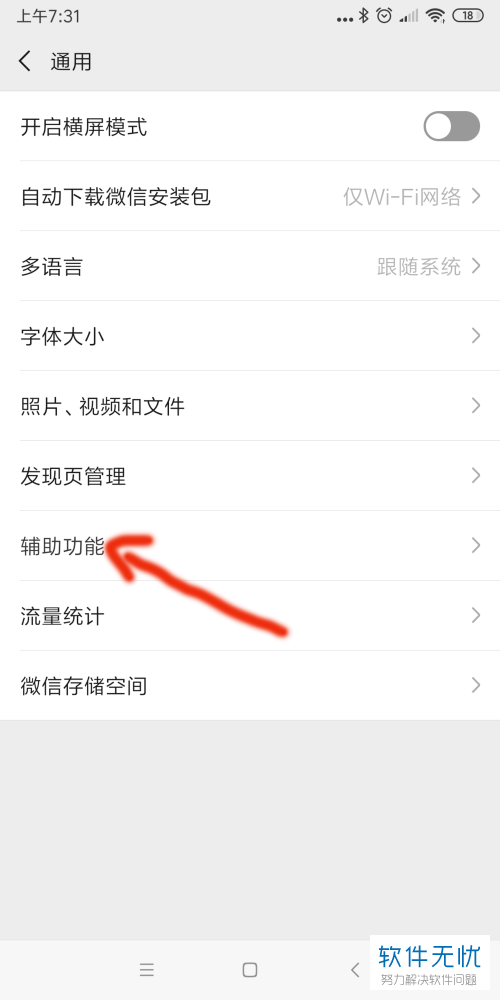
4. 然后我们可以看到【群发助手】选项,点击该选项,如图。
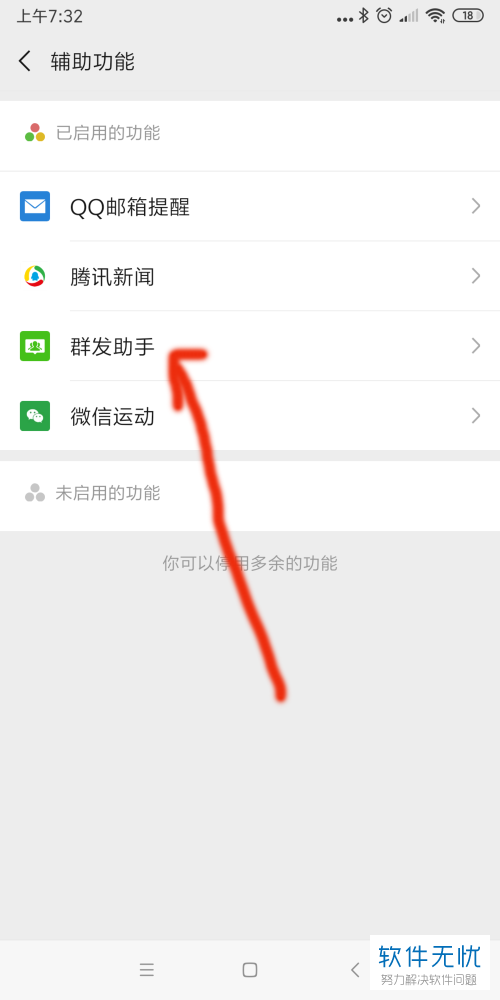
5. 之后我们进入到功能的详细界面,点击【开始群发】,如图。
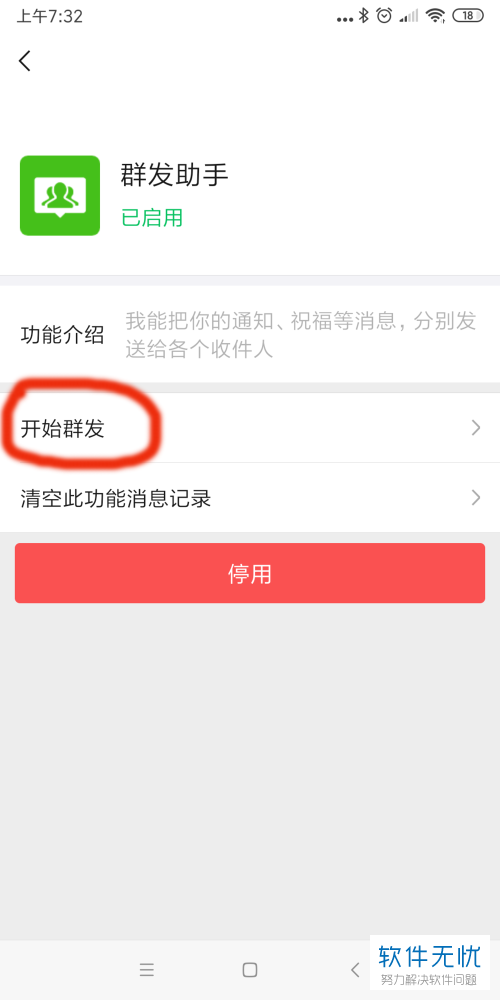
6. 然后在界面中点击【新建群发】,如图。
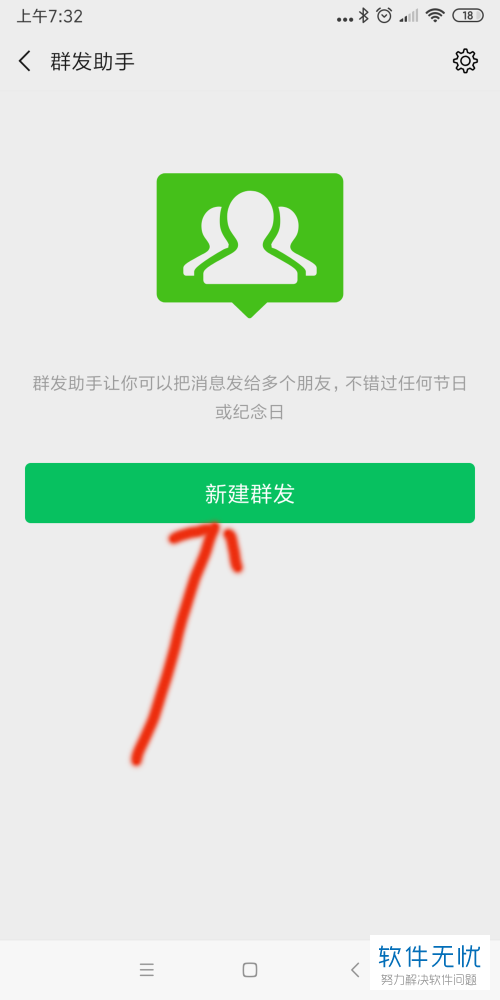
7. 之后我们在收信人的列表中选择收信人,需要注意的是最多可以选择200人,超过了200人就无法发送了,完成选择后点击【下一步】即可,如图。
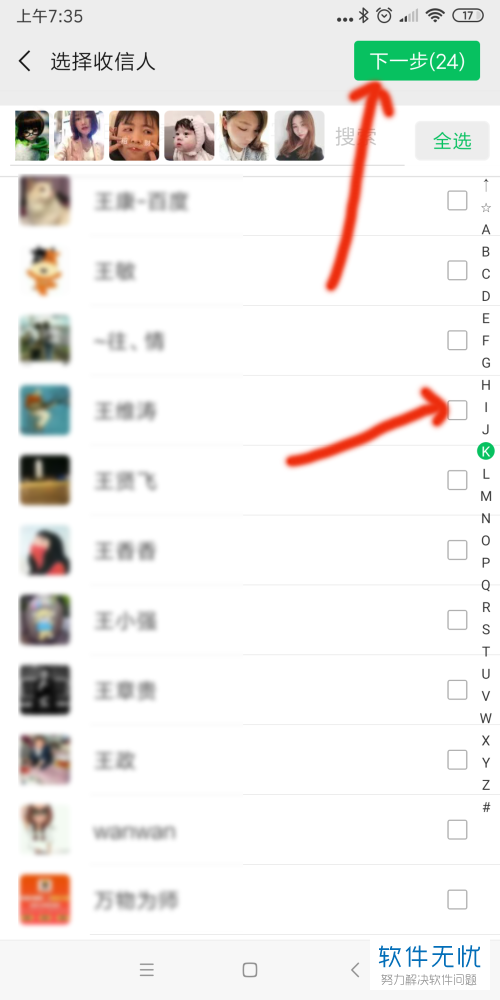
8. 之后我们进行信息的编辑,然后点击【发送】即可,如图。
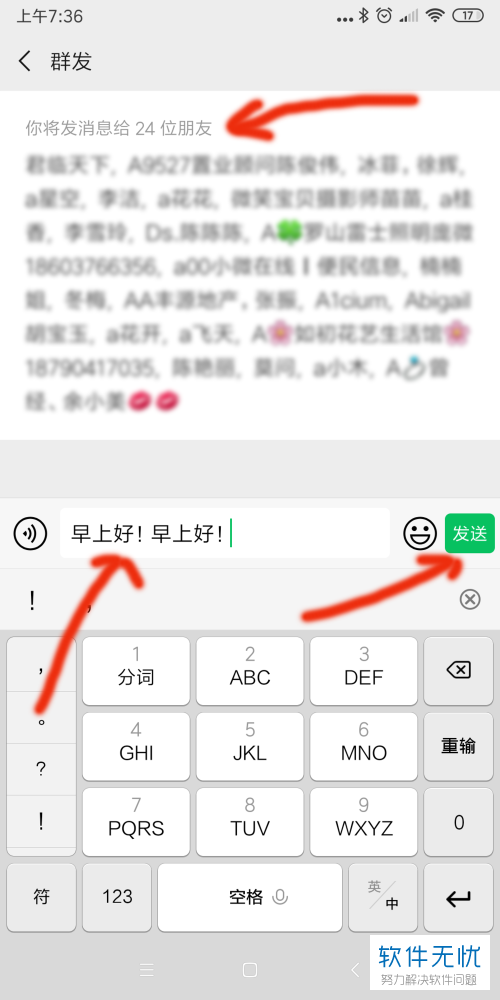
9. 在完成发送之后,我们可以在群发助手的界面看到刚才发送的信息,如图。
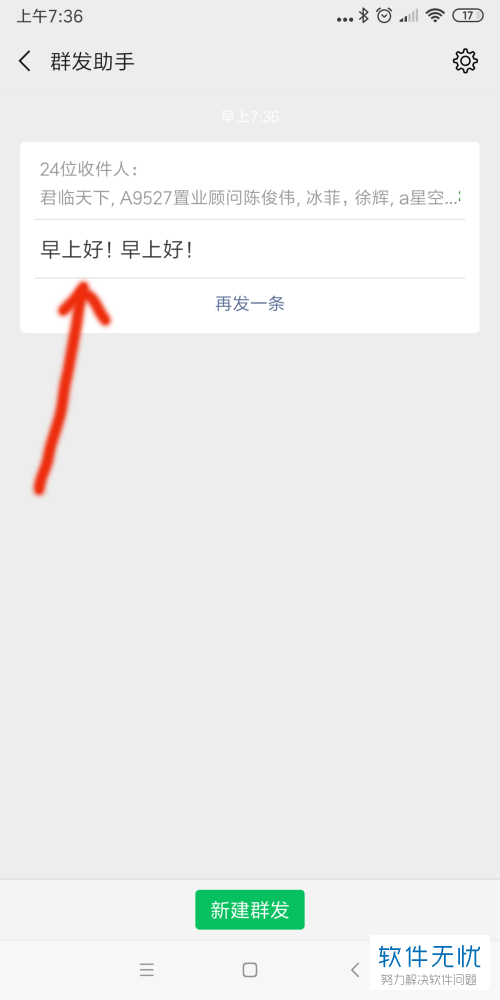
以上就是小编教大家在微信中怎么给好友群发消息的方法,希望可以帮到大家。
分享:
相关推荐
- 【其他】 如何在微信中群发消息 10-19
- 【其他】 怎么把微信好友的消息设置成置顶显示 06-17
- 【其他】 怎么将微信的群发消息内容记录清空 08-30
- 【其他】 怎么在微信中群发消息 如何使用微信的群发助手功能 09-11
- 【微信】 微信怎么群发消息给好友不建群 03-26
- 【其他】 如何设置微信好友验证消息 05-20
- 【其他】 微信好友发消息对方提示开启好友验证是什么情况 06-12
- 【微信】 微信怎么群发消息给所有人 07-15
- 【微信】 微信怎么群发消息 11-03
- 【其他】 在微信中怎么给好友群发消息? 06-30
本周热门
-
iphone序列号查询官方入口在哪里 2024/04/11
-
小鸡宝宝考考你今天的答案是什么 2024/04/22
-
b站在线观看人数在哪里 2024/04/17
-
番茄小说网页版入口免费阅读 2024/04/11
-
蚂蚁庄园今日答案 2024/04/22
-
微信表情是什么意思 2020/10/12
-
微信文件传输助手网页版网址 2024/04/19
-
抖音巨量百应登录入口在哪里? 2024/04/11
本月热门
-
iphone序列号查询官方入口在哪里 2024/04/11
-
小鸡宝宝考考你今天的答案是什么 2024/04/22
-
番茄小说网页版入口免费阅读 2024/04/11
-
蚂蚁庄园今日答案 2024/04/22
-
b站在线观看人数在哪里 2024/04/17
-
微信表情是什么意思 2020/10/12
-
抖音巨量百应登录入口在哪里? 2024/04/11
-
192.168.1.1登录入口地址 2020/03/20
-
输入手机号一键查询快递入口网址大全 2024/04/11
-
快影怎么剪辑视频 2024/04/18












